解決できる悩み

上記の悩みを仮想通貨投資歴7年のゆうきひびきが解決します!
本記事では、MetaMask(メタマスク)のログアウト方法を紹介します。
また、ログアウトを忘れた場合でもログアウトが自動でできる、MetaMask(メタマスク)の自動ログアウト方法についても解説しています。
本記事を読むことで、MetaMask(メタマスク)のログアウト方法がわかるので、メタマスクのセキュリティが高められますよ!
\メタマスクに3分で送金できる!/
もくじ
【スマホ】MetaMask(メタマスク)でログアウトする方法
スマホ版MetaMask(メタマスク)でログアウトする方法を紹介します。
メタマスクにログインしたら、右下にあるボタンをタップします。
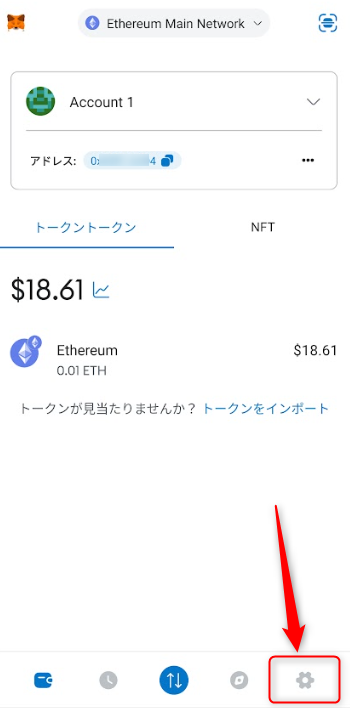
下までスクロールして「ロック」を選択します。
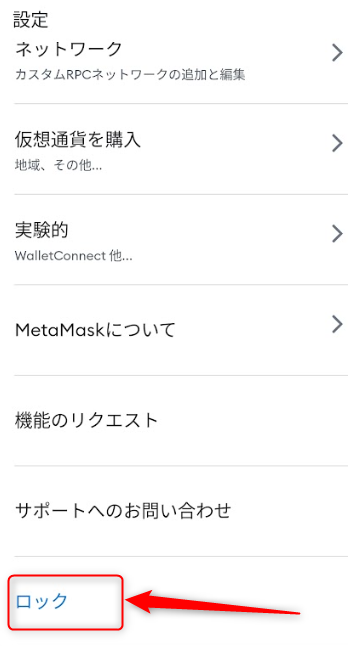
ロックの確認になるので、「はい」をタップします。
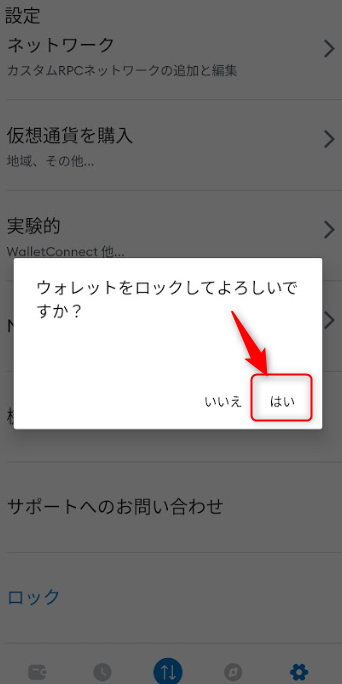
以上でログアウト完了です。次にログインすると、以下のような画面になります。
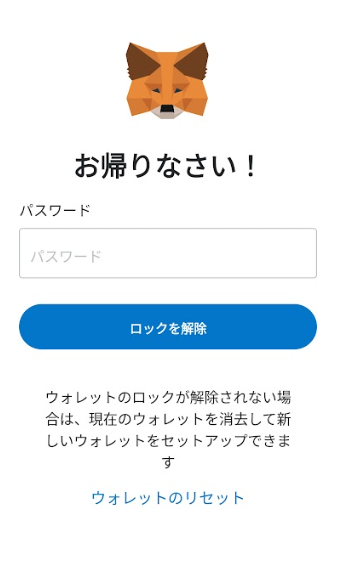
【スマホ】MetaMask(メタマスク)を自動ログアウト(オートロック)する方法
スマホ版MetaMask(メタマスク)で自動ログアウト(オートロック)する方法を紹介します。
メタマスクにログインしたら、右下にあるボタンをタップします。
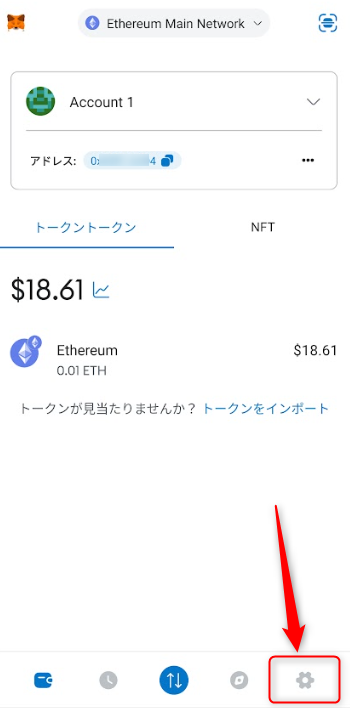
「セキュリティとプライバシー」をタップします。

少し下にスクロールして「自動ロック」を選択します。
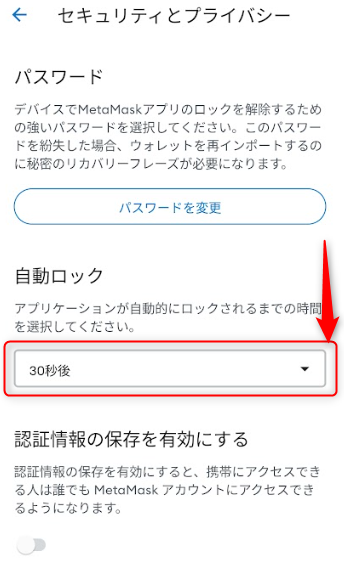
自動ロックの時間を選択肢から設定します。
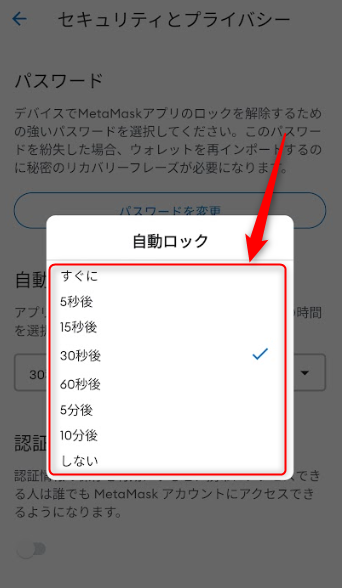
ロックした時間以降にアプリを開くと、パスワードを入力する画面になります。
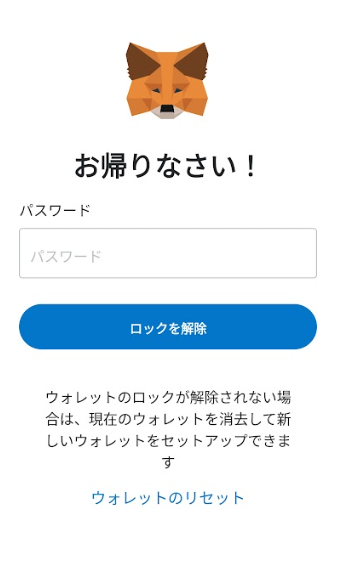
【PC】MetaMask(メタマスク)でログアウトする方法
PC版MetaMask(メタマスク)でログアウト(ロック)する方法を紹介します。
MetaMask(メタマスク)のPC版では、ログアウトのことを「ロック」という名称で表現しているので、迷わないでくださいね。
ログインしている状態で、右上にある「︙」をクリックします。
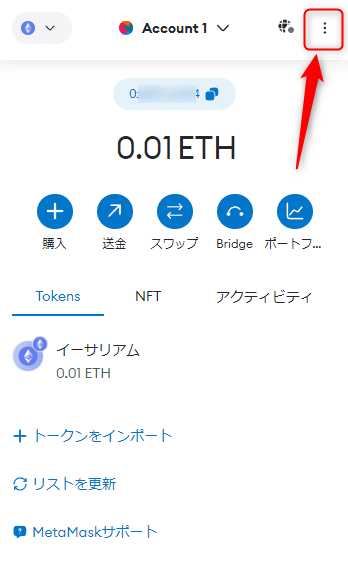
「Lock Meta Mask」をクリックするとログアウト(ロック)できます。
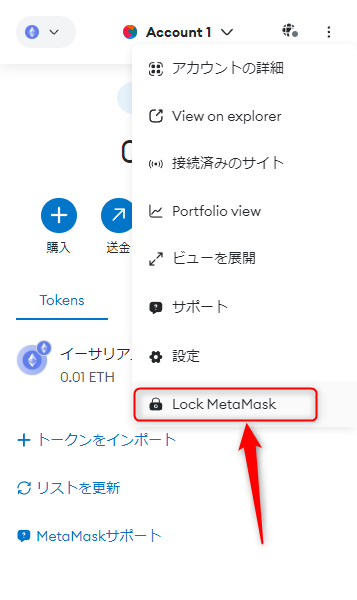
パスワードを入力しないと入れないようにログアウト(ロック)されました。
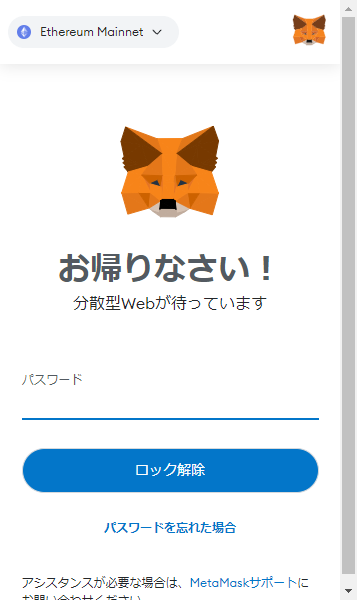
【PC】MetaMask(メタマスク)を自動ログアウト(オートロック)する方法
PC版MetaMask(メタマスク)で自動ログアウト(オートロック)する方法を紹介します。
ログインしたら、右上にある「︙」を選択します。
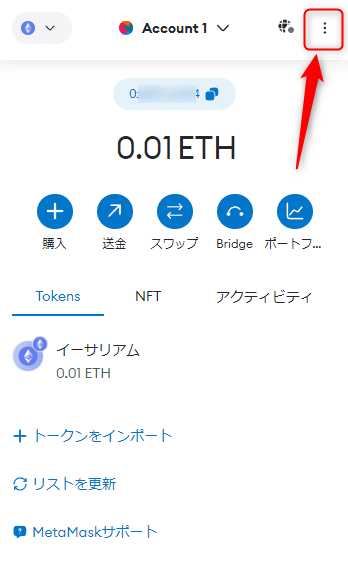
「設定」を選択します。
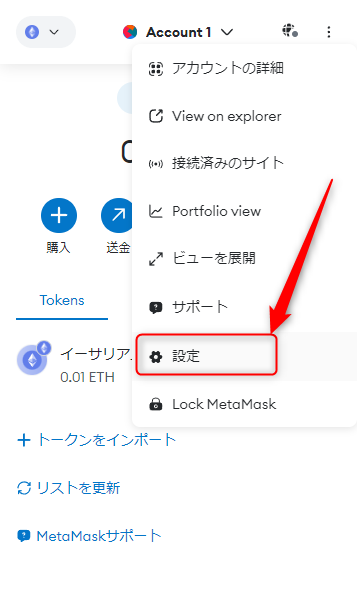
「高度な設定」をクリックします。
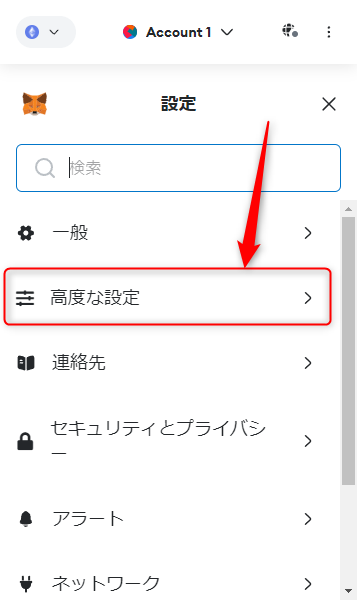
しばらくスクロールすると、「オートロックタイマー (分)」が出てくるので、時間を分単位で入力して、保存を押します。
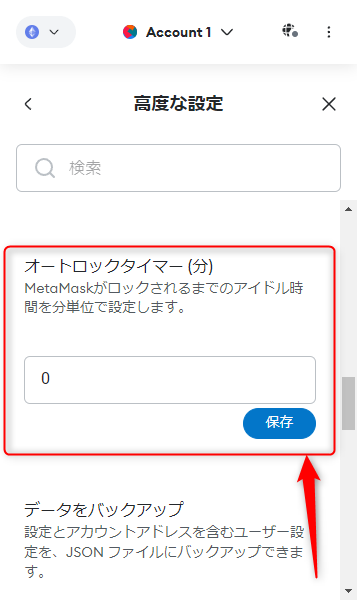
設定した時間になると自動でログアウト(オートロック)されて以下のような画面になります。
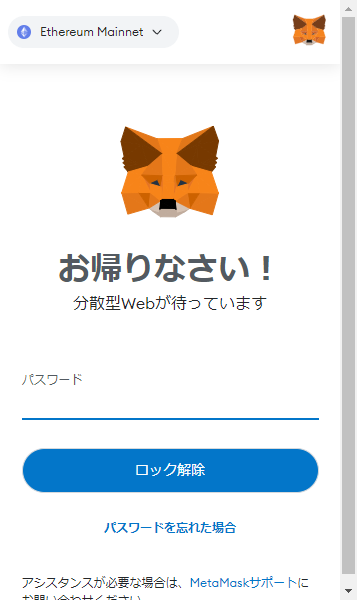
MetaMask(メタマスク)でログアウトする際の注意点4つ
MetaMask(メタマスク)でログアウトする際に気をつける注意点を4つ紹介します。
1.リカバリーフレーズを紙に書いて保管する
メタマスクでログアウトしたあと、ログインする際にパスワードの入力を求められます。
パスワードがわからない場合は、ウォレットをリセットする必要があります。
そのときにリカバリーフレーズが必要になるので、紙に書いて大切に保管しておきましょう。
2.リカバリーフレーズをクラウド上で保管しない
ウォレットをリセットする際にリカバリーフレーズが必要ですが、クラウド上でリカバリーフレーズを保管しないようにしましょう。
リカバリーフレーズをクラウド上に保管して、知らない人にクラウドへ入られてしまった場合、リカバリーフレーズがバレてしまいます。
そうならないように、リカバリーフレーズは紙に書き留めておくなど、ネットワークから切り離した場所で保管しましょう。
3.メタマスクのパスワードをおぼえておく
メタマスクでログアウトする際は、パスワードをおぼえておきましょう。
パスワードを忘れると、ウォレットに入れないだけでなくウォレットをリセットしなくてはいけません。
忘れそうな場合は、誰にも紙に書いて見つからない場所に保管しておきましょう。
4.フリーWi-Fi(公衆無線LAN)を利用しない
メタマスクのログアウト後に再度ログインする場所で、フリーWi-Fiがあるような場所では利用しないようにしましょう。
フリーWi-Fiは暗号化されていないものがあるため、悪意のある人にのぞき見される可能性があります。
とくにスマホやPCでWi-Fiに自動接続する設定にしている方は、気づいてないうちに接続していることがあるので気をつけましょう。
MetaMask(メタマスク)のログアウトに関するよくある質問
MetaMask(メタマスク)のログアウトに関するよくある質問をまとめています。
MetaMask(メタマスク)を利用するときの参考にしてみてください
Q1.ログアウトする前に気をつけることは?
A:ログアウトする前にパスワードを忘れないようにしましょう。
パスワードを忘れてログアウトしてしまうと、ログインしたいときにアクセスできません。
もし、パスワードを忘れてしまった場合は、以下の流れを実践してみましょう。
「パスワードを忘れた場合」をクリック
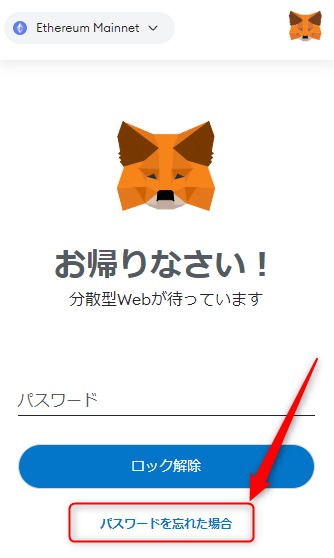
はじめのセットアップ時に記入している「シークレットリカバリーフレーズ」を入力して、新しいパスワードを決めます。
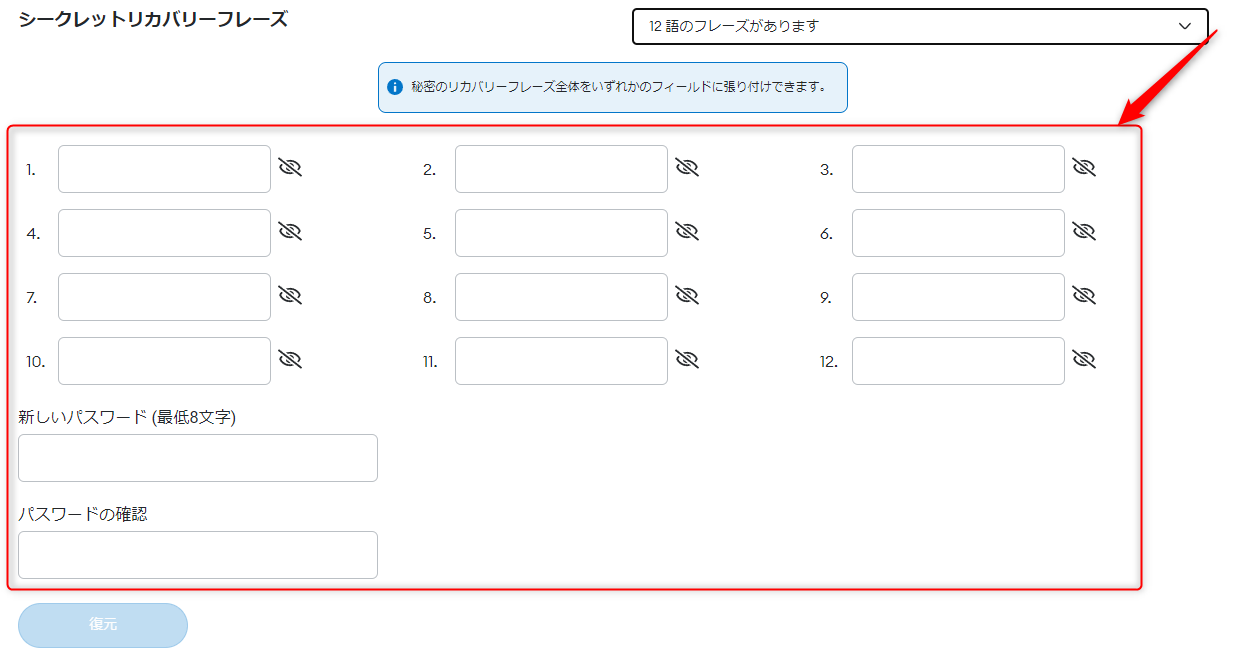
以上でログインができるようになります。
Q2.メタマスクは毎回ログアウトしたほうがいい?
A:メタマスクを利用しない場合は、ログアウトしておきましょう。
ネットワークにつながっている状態で、電車やカフェなどで利用しているときに他人に見られてしまう場合があります。
ログインした状態でPCやスマホを盗まれた場合も危険です。
メタマスクのつなげっぱなしは、しないようにしましょうね!
Q3.メタマスクで毎回のログアウトを忘れてしまう場合は?
A:自動ログアウトを設定しましょう。
メタマスクの設定から簡単に自動ログアウトの設定ができます。
メタマスクの自動ログアウトを設定することで、スマホやPCの情報を盗み取られる心配がなくなります。
MetaMask(メタマスク)はログアウトしてセキュリティを高めよう!
今回は、MetaMask(メタマスク)でログアウトする方法について紹介しました。まとめると以下のようになります。
本記事のまとめ
- PC版やスマホ版メタマスクでログアウト(ロック)は簡単に操作できる
- メタマスクの自動ログアウト(ロック)設定をすると、セキュリティが高くなる
- メタマスクでログアウト(ロック)する前には、「シークレットリカバリーフレーズ」「パスワード」を確認しておく
- パスワードを忘れたときでも「シークレットリカバリーフレーズ」がわかれば、パスワードをリセットできる

MetaMask(メタマスク)は毎回ログアウトして、セキュリティを高めましょうね!
\メタマスクに3分で送金できる!/

